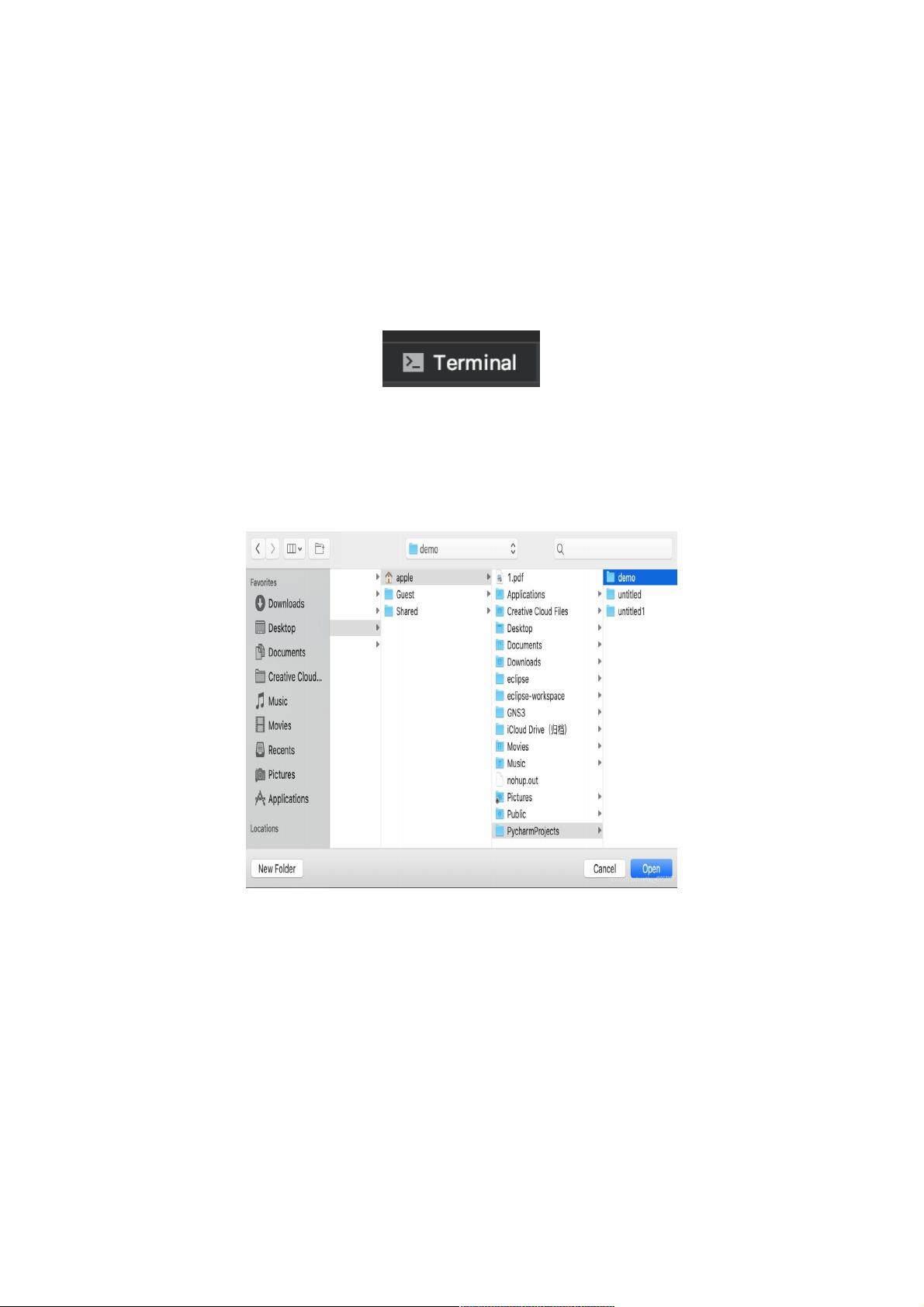社区版PyCharm创建Django项目:无项目选项时的解决方案
181 浏览量
更新于2023-03-16
1
收藏 794KB PDF 举报
"在PyCharm社区版中创建Django项目时,如果在New Project的左侧没有找到项目选项,这通常是因为社区版不直接支持GUI方式创建Django项目。你可以通过命令行的方式来创建。首先,确保你已经安装了Django和PyCharm社区版。然后,按照以下步骤操作:
1. 打开PyCharm,进入任何现有的项目或者新建一个空项目。
2. 在界面底部找到并点击Terminal图标以打开内置终端。
3. 使用`cd`命令返回到你的PyCharmProjects目录,路径会根据你的操作系统和个人设置有所不同。例如,在Mac系统中,可能需要输入`cd /Users/apple/PycharmProjects`。
4. 在终端中输入`django-admin startproject project_name`来创建Django项目,将`project_name`替换为你想要的项目名称。
5. 创建项目后,通过File -> Open选择你刚创建的项目文件夹(如`demo`)打开项目。
6. 如果PyCharm提示是否在新窗口中打开,选择“是”。
7. 在新打开的项目窗口中的Terminal,确保你在项目根目录下,如果没有,使用`cd`命令切换到项目目录。
8. 输入`python manage.py startapp app_name`创建Django应用,将`app_name`替换为你的应用名称。
9. 接下来,运行`python manage.py runserver`启动开发服务器。
10. 如果遇到错误,如无法启动服务器,可能需要运行`python manage.py migrate`来同步数据库。
11. 一旦服务器成功启动,可以在浏览器中访问`http://127.0.0.1:8000/`,如果显示Django欢迎页面,说明项目已正常运行。
请注意,如果Django的安装出现问题,可能需要检查Python环境和Django的安装路径是否正确,或者参照相关教程进行重新安装。此外,对于网站配置、URL路由、模型定义、视图处理、模板设计等Django核心概念,需要进一步学习才能构建完整的Web应用。Django提供了一套强大的MVT(Model-View-Template)架构,帮助开发者高效地开发Web应用。在实际项目中,你还需要了解如何设置静态文件、媒体文件、中间件、数据库迁移等关键设置。"
这段摘要详细解释了在PyCharm社区版中没有项目选项时如何通过命令行创建Django项目,包括从打开终端、创建项目、打开项目、创建应用到启动服务器的全过程,并提醒用户注意可能出现的错误及解决办法。同时,也强调了Django的基本结构和开发流程,为初学者提供了基础指导。
6964 浏览量
292 浏览量
1467 浏览量
6964 浏览量
3081 浏览量
145 浏览量
318 浏览量
2024-11-07 上传
125 浏览量
weixin_38727694
- 粉丝: 4
最新资源
- 掌握16*16循环点阵显示技术与74HC154应用
- U盘量产工具CDROM大全使用教程
- SAM与openLDAP集成的对接测试工具包介绍
- 精致WAP模拟器:便携开发与模拟手机上网
- Spring框架4.2.6版核心JAR包全集
- 独数游戏算法源码分析与实践
- DEFCON GROUP 010:安全大会精华资料压缩包解析
- OpenGL实现透明效果太阳多重纹理绘制技术
- Excel转XML文件生成工具的实现与应用
- Adversary Discord服务器管理机器人发布
- 探索金山快译2006的AI翻译技术
- 实现Windows下的多线程网络通信:按键数据传输案例
- MyBatis Generator 1.3.6 配置与代码自动生成详解
- C#学习小程序:模仿Web文本编辑器
- 掌握ALIENTEK MiniSTM32开发板的丰富例程
- 十二星座运势查询小程序:男女运势打星解说